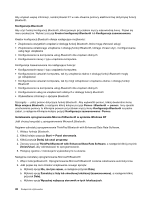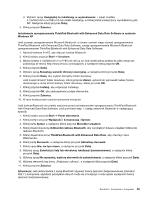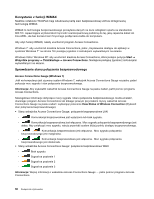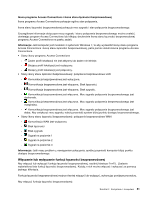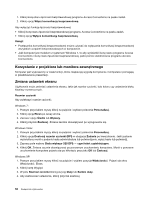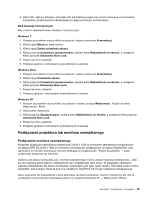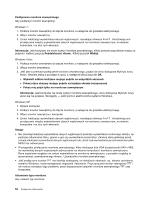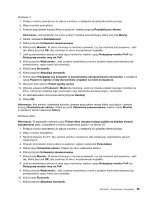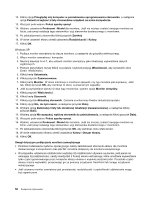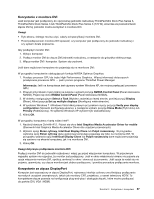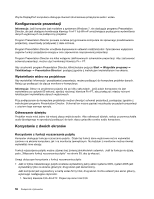Lenovo ThinkPad T420s (Polish) User Guide - Page 71
Podłączanie projektora lub monitora zewnętrznego
 |
View all Lenovo ThinkPad T420s manuals
Add to My Manuals
Save this manual to your list of manuals |
Page 71 highlights
5. Kliknij OK. Jeśli po kliknięciu przycisku OK lub Zastosuj pojawi się monit o ponowne uruchomienie komputera, zmiana zacznie obowiązywać po jego ponownym uruchomieniu. Blok klawiszy numerycznych Aby zmienić ustawienie bloku klawiszy numerycznych: Windows 7: 1. Prawym przyciskiem myszy kliknij na pulpicie i wybierz polecenie Personalizuj. 2. Kliknij opcję Ekran po lewej stronie. 3. Kliknij opcję Zmień ustawienia ekranu. 4. Kliknij przycisk Ustawienia zaawansowane, wybierz kartę Wyświetlanie na ekranie, a następnie kliknij przycisk Ustawienia Num Lock. 5. Pojawi się okno ustawień. 6. Postępuj zgodnie z instrukcjami wyświetlanymi na ekranie. Windows Vista: 1. Prawym przyciskiem myszy kliknij na pulpicie i wybierz polecenie Personalizuj. 2. Kliknij opcję Ustawienia ekranu. 3. Kliknij przycisk Ustawienia zaawansowane, wybierz kartę Wyświetlanie na ekranie, a następnie kliknij przycisk Ustawienia Num Lock. 4. Pojawi się okno ustawień. 5. Postępuj zgodnie z instrukcjami wyświetlanymi na ekranie. Windows XP: 1. Prawym przyciskiem myszy kliknij na pulpicie i wybierz pozycję Właściwości. Pojawi się okno Właściwości: Ekran. 2. Kliknij kartę Ustawienia. 3. Kliknij przycisk Zaawansowane, wybierz kartę Wyświetlanie na ekranie, a następnie kliknij przycisk Ustawienia Num Lock. 4. Pojawi się okno ustawień. 5. Postępuj zgodnie z instrukcjami wyświetlanymi na ekranie. Podłączanie projektora lub monitora zewnętrznego Podłączanie monitora zewnętrznego Komputer obsługuje maksymalną rozdzielczość 2048 x 1536 (z monitorem zewnętrznym podłączonym do złącza CRT) lub 2560 x 1600 (z monitorem zewnętrznym podłączonym do złącza DisplayPort), pod warunkiem że monitor zewnętrzny również obsługuje tę rozdzielczość. Więcej szczegółów - patrz podręczniki dołączone do monitora. Zarówno dla ekranu komputera, jak i monitora zewnętrznego można ustawić dowolną rozdzielczość. Jeśli są one używane jednocześnie, rozdzielczość obu urządzeń jest taka sama. W przypadku ustawienia wyższej rozdzielczości dla ekranu komputera, wyświetlana jest tylko część ekranu. Pozostałe części można wyświetlić, przesuwając obraz za pomocą urządzenia TrackPoint lub innego urządzenia wskazującego. Dane wyjściowe do wyświetlenia można skierować na ekran komputera, monitor zewnętrzny lub oba te urządzenia za pomocą okna Ustawienia ekranu (w systemie Windows XP - Właściwości: Ekran). Rozdział 2. Korzystanie z komputera 53